iRemoval PRO Premium Edition iCloud Bypass With Signal iPhone 14 Pro
| نام محصول: | iRemoval PRO Premium Edition iCloud Bypass With Signal iPhone 14 Pro |
| شرح محصول: | ابزار iRemoval PRO Premium Edition جهت بایپس ایکلود iOS 15-16 در گوشیهای iPhone 14 Pro |
| قیمت محصول: | 16,350,000 تومان (صد و شصت و سه میلیون و پانصد هزار ریال) |
| وضعیت محصول: | موجود است |
| کد محصول: | 688 |
| دسته بندی: | |
| اطلاعات مورد نیاز: | Serial Number |
| زمان تقریبی پاسخدهی: | 2 تا 5 روز |
| نوع سرویس: | بایپس قفل ایکلود با ابزار قابل اجرا در ویندوز از طریق ثبت سریال دستگاه در سرور برنامه |
| توضیحات اضافی: | نرم افزار قابل اجرا در محیط ویندوز بدون نیاز به باکس یا دانگل |
| پشتیبانی از دستگاههای: | iPhone XR, XS, XS Max, 11, 11 Pro, 11 Pro Max, SE (2nd gen), 12 Mini, 12, 12 Pro, 12 Pro Max, 13 Mini, 13, 13 Pro, 13 Pro Max, 14, 14 Plus, 14 Pro, 14 Pro Max |
| پشتیبانی از سیستم عامل: | iOS 15 ~ 16 |
| عملیات قابل انجام: | بایپس قفل ایکلود، بدون نیاز به جیلبریک و فقط با یک کلیک! |
| نیاز به باکس یا دانگل: | ندارد |
| تعداد بازدیدها: | 1103 |
ابزار iRemoval PRO Premium Edition جهت بایپس ایکلود iOS 15-16 در گوشیهای iPhone 14 Pro
توجه: پس از خرید سرویس و ثبت شماره سریال به هیچ عنوان امکان لغو سفارش یا عودت هزینه وجود ندارد.
توجه: اگر با تاخیر در پاسخدهی مواجه شدید، این تاخیر صرفا به دلیل حجم زیاد سفارشات است، لطفا درخواست بازپرداخت یا لغو نکنید.
توجه: مسئولیت انجام عملیات و رفع خطاهای پیش آمده با کاربر است و اندروید مارکت تنها مسئولیت ثبت سریال در سرور برنامه را دارد.
پس از سالها انتظار بالاخره امکان بایپس ایکلود برای گوشیهای مدل بالای اپل نیز فراهم شد!
به نسخه جدید ابزار iRemoval یعنی iRemoval PRO Premium Edition خوش آمدید! در این به روز رسانی، تیم iRemoval برای اولین بار در دنیا، خدمات انحصاری خود را جهت بایپس ایکلود در گوشیهای مدل iPhone XS تا iPhone 14 Pro Max در iOS 15.0 تا 16.6.1 با تمام امکانات از جمله آنتن و شبکه سیم کارت منتشر کرده است. این ابزار فوق العاده حتی نیازی به سیستم عامل مک هم ندارد و تحت سیستم عامل ویندوز اجرا میشود.
این نسخه از iRemoval کمی متفاوت با نسخه قبل عمل می کند. کاربران موظفند ابتدا دستگاه های خود را با استفاده از ابزار ارائه شده بررسی کنند تا از ساپورت شدن دستگاه در این ابزار اطمینان حاصل کنند، سپس شماره سریال خود را از طریق یک فروشنده مجاز ثبت و منتظر زمان پردازش 2 تا 5 روزه جهت فعال کردن عملکرد بایپس برای دستگاه خود باشند. پس از تکمیل عملیات، کاربران میتوانند بدون هیچ زحمتی قفل ایکلود دستگاه خود را با یک کلیک از طریق نرمافزار بایپس کنند.
ویژگیها و نکات قابل توجه در رابطه با ابزار iRemoval PRO:
- اجرای مراحل سرویس کاملا بر عهده مشتری است و به صورت ریموت انجام نخواهد شد.
- در حال حاضر iRemoval تنها ابزاری است که امکان بایپس ایکلود نسخه iOS 15 - 16.6.1 در ویندوز را دارد. بقیه ابزارها برای اجرا نیاز به مک دارند.
- بایپس با این ابزار به صورت Untethered (Force shutdown support) است، یعنی اگر گوشی به هر دلیلی خاموش یا ریست شود به راحتی مثل یک دستگاه نرمال روشن خواهد شد و برای این کار نیازی به ابزار نخواهد داشت.
- پس از بایپس با این ابزار کلیه امکانات دستگاه مثل SIM/Calls/Data همانند یک گوشی نرمال کار خواهند کرد.
- این ابزار از ایفونهای iPhone XR تا 14 iPhone Pro Max پشتیبانی میکند.
- این ابزار از نسخه های iOS 15 تا 16 ایفون پشتیبانی میکند.
- به گفته سازنده ابزار پس از بایپس با این ابزار، میتوانید OTA Update به iOS 17 کنید. یعنی نسخه iOS را از طریق خود دستگاه (با دانلود نسخه جدید از قسمت تنظیمات دستگاه، و از طریق WIFI) آپدیت کنید.
- پس از استفاده از این سرویس، امکان ریستور، فلش و آپدیت وجود ندارد و در صورت انجام این کارها بایپس از بین خواهد رفت ولی به دلیل ثبت سریال دستگاه در سرور برنامه، بدون نیاز به پرداخت هزینه مجدد با انجام مراحل بایپس میتوانید دوباره گوشی را بایپس کنید، البته چنانچه دستگاه به نسخه جدید iOS آپدیت کنید، فقط در صورتی امکان بایپس مجدد وجود دارد که برنامه آن نسخه را ساپورت کند.
- گوشی به هیچ عنوان نباید قفل شبکه یا SIM LOCK باشد در غیر اینصورت عواقب آن به عهده مشتری خواهد بود. لذا قبل از ثبت سفارش بهتر است با سرویس: تعیین اپراتور اپل و وضعیت لاک شبکه و بلک لیست؛ از آنلاک شبکه بودن دستگاه خود اطمینان حاصل نمایید.
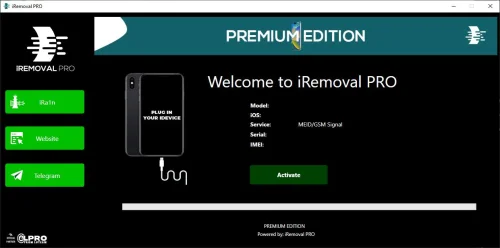
آموزش بایپس قفل ایکلود با ابزار iRemovalPro در ایفونهای با مدل XR تا 14 Pro max (با چیپستهای مدل A12 و بالاتر):
نکات مهم قبل از شروع کار:
- مطمئن شوید که iOS دستگاه شما بین iOS 15 الی 16.6.1 است.
- مطمئن شوید که دستگاه شما در صفحه Hello (قفل ایکلود) است.
- مطمئن شوید که دستگاه به اینترنت سریع و پایدار متصل است.
- مطمئن شوید که ویندوز مناسبی را با آخرین درایورهای نصب شده iTunes + 3uTools اجرا می کنید.
- گوشیهایی که دارای رمز عبور کاربری یا قفل شبکه هستند در حال حاضر توسط این ابزار پشتیبانی نمی شوند.
- هنگام انجام عملیات بایپس سیم کارت داخل دستگاه نباشد.
مراحل لازم جهت اطمینان از ساپورت دستگاه و خرید سرویس:
- دستگاه را به وای فای وصل کنید و مطمئن شوید که روی صفحه قفل فعالسازی قرار دارد (درخواست اپل آیدی و پسورد میکند).
- دستگاه را به کامپیوتر متصل کنید.
- آخرین نسخه از ابزار iRemoval PRO Premium Edition را از این لینک دانلود کنید و سپس آن را اجرا کنید، دستگاه را به سیستم متصل کرده و صبر کنید تا دستگاه توسط ابزار شناسایی شود.
- اجازه دهید ابزار دستگاه شما را بررسی کند و عبارت «Device Supported» نمایش دهد. این بدان معنی است که دستگاه شما جهت Bypass با این ابزار پشتیبانی می شود.
لطفا توجه داشته باشید که انجام این کار برای ثبت سریال ضروری است و تا زمانی که این کار را نکنید سرور برنامه اجازه ثبت سریال دستگاه شما را نخواهد داد. - اگر دستگاه شما برای بای پاس توسط این برنامه پشتیبانی میشود، میتوانید از فروشگاه اندروید مارکت با توجه به مدل دستگاه خود اقدام به سفارش و خرید سرویس جهت ثبت سریال دستگاه در سرور iRemoval نمایید.
- قبل از هرچیز جهت خرید باید در سایت ثبتنام نمایید و در صورتی که قبلا عضو شدهاید وارد اکانت کاربری خود در سایت شوید.
- محصول را به سبد خرید خود افزوده و در فرم مخصوص سرویس، شماره سریال (Serial Number) دستگاه خود را ثبت کنید.
- نتیجه و پاسخ سرویس پس از مدت زمان کوتاهی که در جدول مشخصات سرویس در فوق به آن اشاره شده است به ایمیل شما ارسال خواهد شد، همچنین میتوانید از قسمت پیگیری سفارش و تاریخچه خریدها نتیجه خرید خود را مشاهده نمایید.
مراحل انجام کار جهت بایپس و استفاده از ابزار iRemoval PRO Premium Edition:
- پس از دریافت پاسخ از سایت که از طریق ایمیل یا این لینک به شما اعلام خواهد شد و ثبت موفقیت آمیز سریال دستگاه در سرور برنامه، دستگاه را به رایانه با سیستم عامل ویندوز وصل کنید.
- ابزار iRemoval PRO Premium Edition را اجرا کنید و روی Activate > Start Bypass کلیک کنید.
توجه: دستگاه ممکن است دو یا چند بار در طول عملیات ریستارت شود.
توجه: حالت Power Saving Mode را به هیچ عنوان فعال نکنید. این کار ممکن است منجر به اعمال خطا در بای پس شود. - صبر کنید تا پیغام Your Device has been successfully activated در ابزار نمایش داده شود.
- تمام شد! از Bypass با آنتن در دستگاههای با چیپست بالاتر از A12 لذت ببرید!
توجه: اگر در میانه فرآیند با خطایی مواجه شدید، فقط منتظر بمانید تا دستگاه راه اندازی مجدد شود، سپس یک بار دیگر روی دکمه Activate کلیک کنید و منتظر باشید تا انجام عملیات با نمایش پیغام Your Device has been successfully activated به پایان برسد.
لینک دانلود ابزار iRemoval PRO Premium Edition:
جهت دانلود آخرین نسخه از ابزار iRemoval PRO Premium Edition به این لینک در سایت اصلی برنامه مراجعه فرمایید.
ارورهایی که ممکن است رخ دهند و آموزش رفع آنها:
چگونه بفهمیم کد خطای من کدام است؟
در انتهای پیغام خطایی که در برنامه نمایش داده میشود می توانید کد خطا را پیدا کنید.
-------------------------------
0x1: این خطا به دلیل مشکل در اتصالاتی مانند کابل، پورت، درایورها پیش می آید.
-------------------------------
0x2: این خطا به این معنی است که حالت برنامه نویس (Developer Mode) در دستگاه فعال نشده است.
برای رفع آن ابتدا Developer Mode را دستگاه فعال کنید سپس دوباره امتحان کنید و اگر درایورها یا پورت ها خطا دارند، به صورت دستی Device Manager را بررسی کنید. شما باید دستگاه خود را Erase کنید و بلافاصله پس از اتمام فرآیند پاک کردن آن را بایپس یا فعال کنید.
هنوز هم خطا دارید؟ شما کامپیوتر بد / کامپیوتر کند / کابل بد / پورت بد / پورت آیفون بد / اینترنت بد و یا مشکل دیگری دارید!
------------------------------------
0x5: این خطا به 2 دلیل اصلی رخ می دهد.
1. دستگاه هنوز همه برنامه های پیش فرض را در صفحه اصلی نصب نکرده است.
رفع ارور: بعد از این خطا باید در صفحه اصلی یا منوی ایفون خود روی هر برنامه ای که خاکستری شده است کلیک کنید تا دانلود و نصب شود. بعد از نصب همه برنامه ها، عملیات را دوباره امتحان کنید.
2. سیم کارت داخل گوشی است. سیم کارت را بردارید و دوباره امتحان کنید.
---------------------------------------
0x7: این ارور به دلیل برخی اتصالات است.
برای رفع آن بایپس را دوباره امتحان کنید.
---------------------------------------
0x8: این خطا به این معنی است که تنظیم مجدد جعلی (Fake Reset) موفقیت آمیز نبوده است.
احتمالات ممکن:
1. اگر دستگاه روی صفحه سفید رفته است: جهت رفع مشکل، دستگاه را مجدداً راه اندازی کنید تا وارد صقحه Connect to PC or Mac شود، سپس آن را به رایانه شخصی متصل کنید و مجددا در برنامه روی Activate کلیک کنید.
2- در غیر این صورت یعنی اگر دستگاه روی صفحه سفید نیست،در برنامه روی دکمه Activate کلیک کنید.
-----------------------------------------------
0x8da: برنامه WARP را نصب کنید. در مرورگر به آدرس 1.1.1.1 مراجعه کنید. سپس در برنامه iRemoval روی گزینه Activate کلیک کنید.
اگر مشکل حل نشد، بررسی کنید که آیا از آخرین نسخه برنامه iRemoval استفاده می کنید.




















تعداد نظرات: 0
ارسال نظر